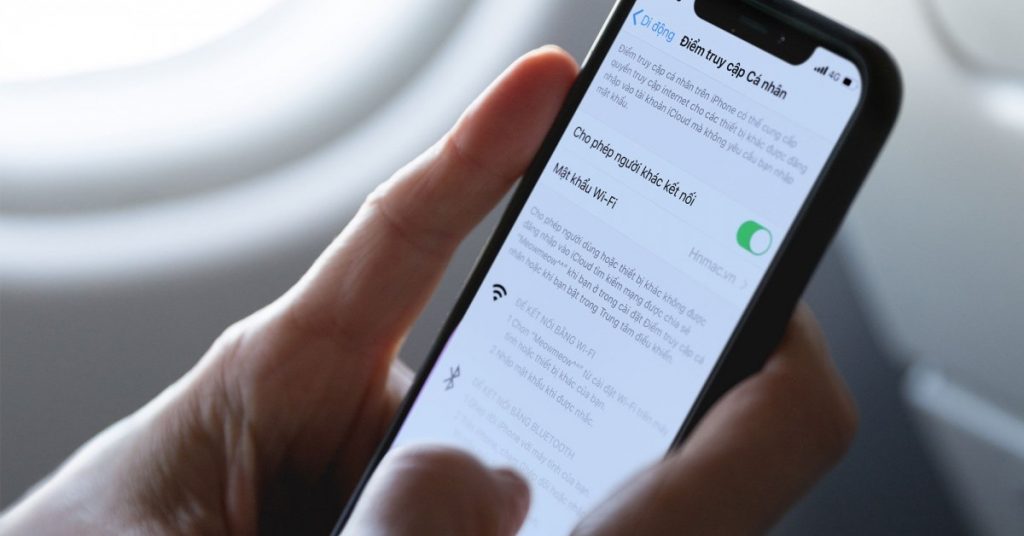iPhone có thể trở thành một “cục phát wifi di động” cho các thiết bị khác trong trường hợp cần thiết. Vậy bạn đã biết cách chia sẻ wifi trên iphone hay chưa? Bài viết dưới đây sẽ chi tiết hướng dẫn từ A đến Z, ai cũng có thể làm theo và thành công.
Khi nào cần chia sẻ wifi trên iPhone?
Việc chia sẻ Wifi trên iPhone có thể cần thiết và nên sử dụng trong một số trường hợp sau
Hoạt động ở nơi không có wifi miễn phí
Nếu bạn đang ở một địa điểm công cộng, nơi hoang vu không có Wifi miễn phí hoàn toàn có thể chia sẻ Wifi từ iPhone của chính mình. Điều này sẽ giúp chúng ta dễ truy cập internet vào các thiết bị khác như máy tính để làm việc.
Giúp đỡ người khác khi cần
Nếu bạn gặp ai đó đang gặp khó khăn trong việc kết nối internet ngoài đường, bạn có thể tiến hành cách chia sẻ wifi từ iPhone của mình để giúp họ truy cập mạng dễ dàng, nhanh chóng.
Khi muốn sử dụng các thiết bị khác cùng lúc
Đây là cách chia sẻ wifi trên iphone cho macbook, iPad hay điện thoại Android trong trường hợp những thiết bị đó không có wifi riêng hoặc không hỗ trợ kết nối mạng di động. Việc tận dụng iPhone và chia sẻ kết nối mạng cho phép tất cả các thiết bị đều truy cập Internet cùng lúc dễ dàng.
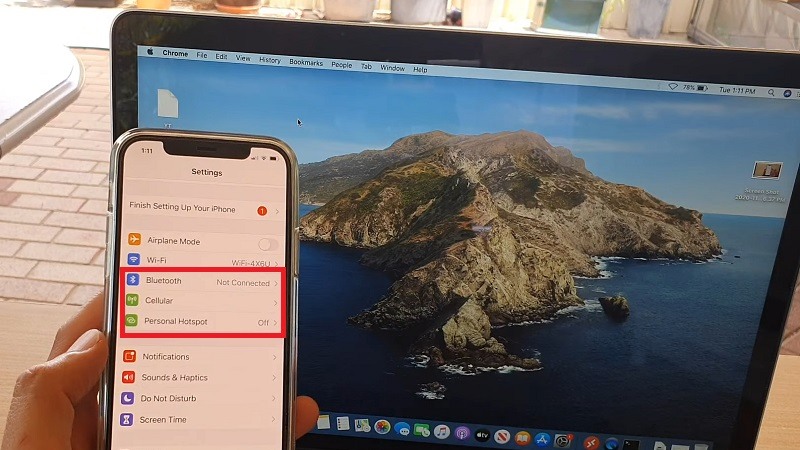
Cách chia sẻ wifi trên iphone cho các thiết bị khác
Bật tính năng “Điểm truy cập cá nhân”
Đây là cách đơn giản và phổ biến nhất để chia sẻ wifi trên iPhone cho MacBook, iPad hay bất kỳ thiết bị nào khác. Thao tác chỉ với vài bước đơn giản như sau
Bước 1: Mở mục Cài đặt trên iPhone > Chọn mục Di động > Kích hoạt Điểm truy cập cá nhân để cho phép người khác kết nối với iPhone của bạn.
Bước 2: Thiết lập mật khẩu và tên mạng wifi một cách cá nhân hóa theo sở thích của chủ iPhone.
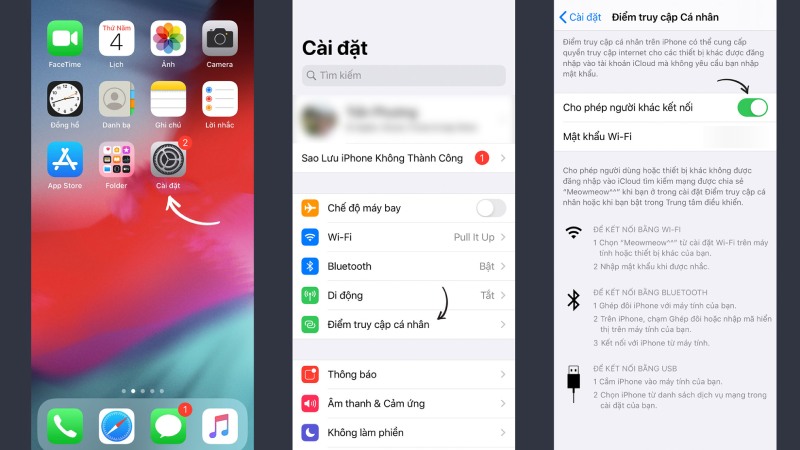
Bước 3: Dùng một thiết bị khác để tiến hành kết nối wifi được chia sẻ từ iPhone giống như cách kết nối wifi thông thường.
Sau khi kết nối wif thành công, biểu tượng ghép nối màu xanh sẽ được hiện trên iPhone. Bạn sẽ theo dõi được có tổng cộng bao nhiêu thiết bị đang truy cập thông qua “Điểm truy cập cá nhân”.
Lưu ý: cách chia sẻ wifi trên iPhone cho MacBook cũng được thực hiện thông qua “Điểm truy cập cá nhân”
Chia sẻ wifi trên iPhone thông qua Bluetooth
Một cách chia sẻ wifi trên iphone cho các thiết bị khác cũng khá phổ biến hiện nay đó chính là thông qua Bluetooth. Tuy nhiên, phương pháp này sẽ chỉ thực hiện được đối với một số thiết bị nhất định cùng hệ sinh thái Apple. Ví dụ như iPad, MacBook hoặc iPhone khác.
Để chia sẻ Wifi qua Bluetooth, các bước tiến hành như sau:
Bước 1: Mở Cài đặt > Chọn mục Di động > Bật Điểm truy cập cá nhân.
Bước 2: Quay trở lại cài đặt chung > Tìm mục Handoff > Kích hoạt tính năng Handoff.
Bước 3: Trên thiết bị cần kết nối wifi, bật tính năng Bluetooth.
Bước 4: Tiến hành chia sẻ wifi trên iPhone cho các thiết bị khác mà không cần nhập mật khẩu.
Bước 5: Khi nào iPhone hiện thông báo rằng “Đã chia sẻ mật khẩu wifi thành công” đồng nghĩa với việc bạn đã hoàn thành cách chia sẻ wifi trên iphone thông qua Bluetooth.
Một số lưu ý khi chia sẻ wifi trên iphone cho các thiết bị khác
Khi chia sẻ Wifi, hãy đảm bảo rằng bạn đang kết nối với mạng Wifi an toàn và đáng tin cậy. Tránh chia sẻ Wifi với những người bạn không quen biết gây ra việc tốn dung lượng.
Càng nhiều thiết bị kết nối với wifi từ iPhone bạn chia sẻ thì tốc độ mạng càng chậm. Do đó, hãy đảm bảo điện thoại của bạn đã đăng ký gói cước mạng đủ dùng cho cả những thiết bị khác.
Trong trường hợp iPhone gặp lỗi không chia sẻ được wifi cho các thiết bị khác, người dùng hãy thử khởi động lại hoặc cập nhật phần mềm.
Đối với các cách chia sẻ wifi trên iphone cho các thiết bị khác, người dùng cần đảm bảo các thiết bị ngoại vi luôn ở trong khoảng cách vừa đủ. Nếu giữa các thiết bị xa nhau quá, kết nối Internet sẽ chập chờn, thậm chí là mất kết nối hoàn toàn.
Trong trường hợp không cần dùng mạng, hãy tắt tính năng “Điểm truy cập cá nhân” để giữ pin cho iPhone cũng như tránh lãng phí dung lượng gói cước Internet.
Lời kết
Bài viết trên đã tổng hợp các cách chia sẻ wifi trên iphone cho các thiết bị khác. Hy vọng bạn có thể ứng dụng được trong trường hợp muốn kết nối với một số thiết bị khác cần dùng Internet. Đừng quên đọc thêm các tin tức khác trên trang TiniPhone mỗi ngày.